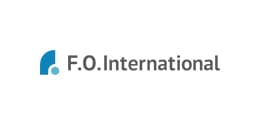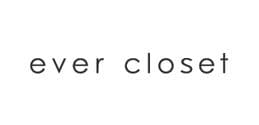2024.03.07
こんにちは、ファイブスプリングスです。
楽天市場へ出店・出品すると、配送状況の確認やキャンセル・返品の依頼などさまざまなお問い合わせがお客様から届きます。
お客様の疑問や不安を迅速に解決できるかどうかは信頼を獲得できるかどうかに繋がるため、お問い合わせ対応は顧客獲得や売上アップに欠かせない重要な要素です。
そこで今回は楽天市場のお問い合わせ管理ツール『R-Messe』について、どのような機能が備わっているかをはじめ利用方法や活用方法まで解説します。
R-Messe利用時の注意点もあわせて解説するため、R-Messeを活用して効率的に問い合わせ対応したい方はぜひ最後までご覧ください。
【本記事でわかること】
◎R-Messe 問い合わせ管理とは何か
◎R-Messe 問い合わせ管理の利用方法
◎R-Messe 問い合わせ管理の活用方法、注意点
目次
R-Messe 問い合わせ管理とは
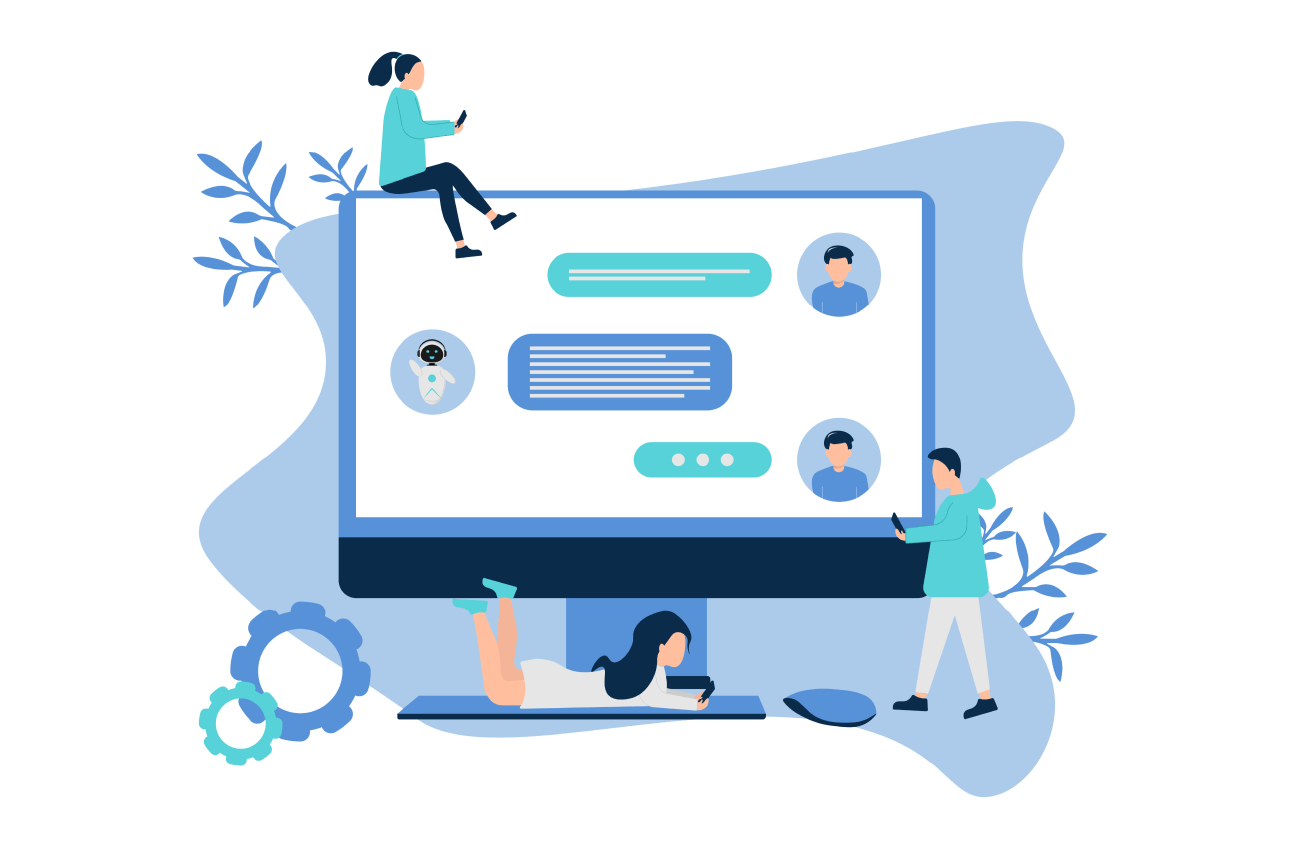
R-Messe 問い合わせ管理とは、店舗とお客様がメッセージ形式でやり取りできる楽天の問い合わせ管理ツールです。
お客様とのやり取りはSkypeやLINEなどほかのメッセージアプリと同様の形式で表示され、未読/既読を確認したりファイルや画像を送信したりすることもできます。
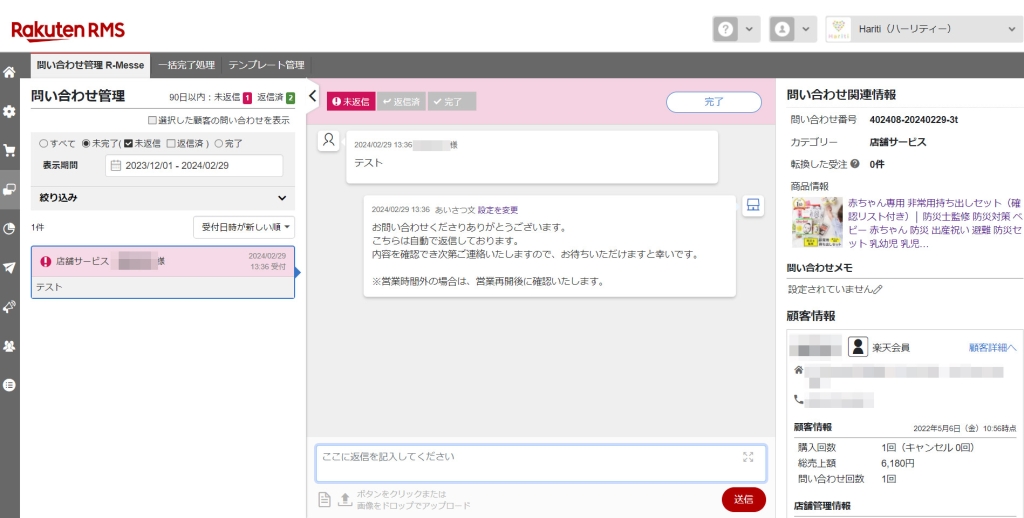
テンプレートや自動応答機能などが備わっているため問い合わせ対応を効率化できるほか、対応漏れや重複対応を防止する機能も備わっているため問い合わせを管理する上でも優秀です。
なお現在は終了時期未定での無料期間中となっていますが、本来は契約プランごとに以下の月額固定費がかかります。
| 【R-Messe利用料】 |
| プラン | 月額固定費(税込) |
| メガショッププラン、スタンダードプラン | 5,500円 |
| 上記以外のプラン | 3,300円 |
※月額固定費とは、サービス利用の有無にかかわらず発生する月額費用を指します。
R-Messe 問い合わせ管理の4つの便利機能
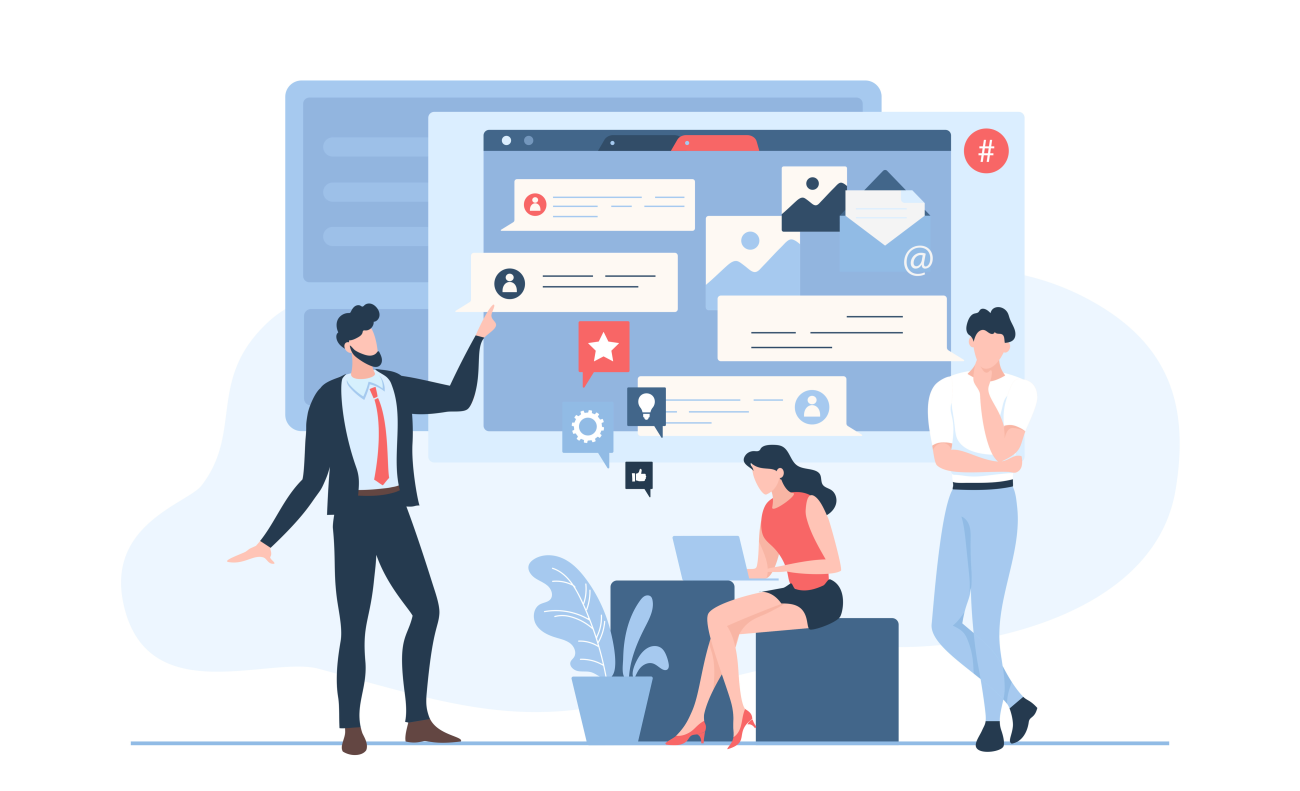
R-Messeには、楽天お客様とのやり取りを円滑・効率的におこなうためのさまざまな便利機能が備わっています。
今回はR-Messeの代表的な便利機能として、以下4つをご紹介します。
問い合わせ時の商品・顧客情報表示機能
R-Messeでは問い合わせ内容とあわせて、問い合わせ関連情報として商品情報や顧客情報を確認することができます。
問い合わせ関連情報があることで、「誰から何の商品について問い合わせが来ているのか」をしっかりと把握しながら対応することができます。
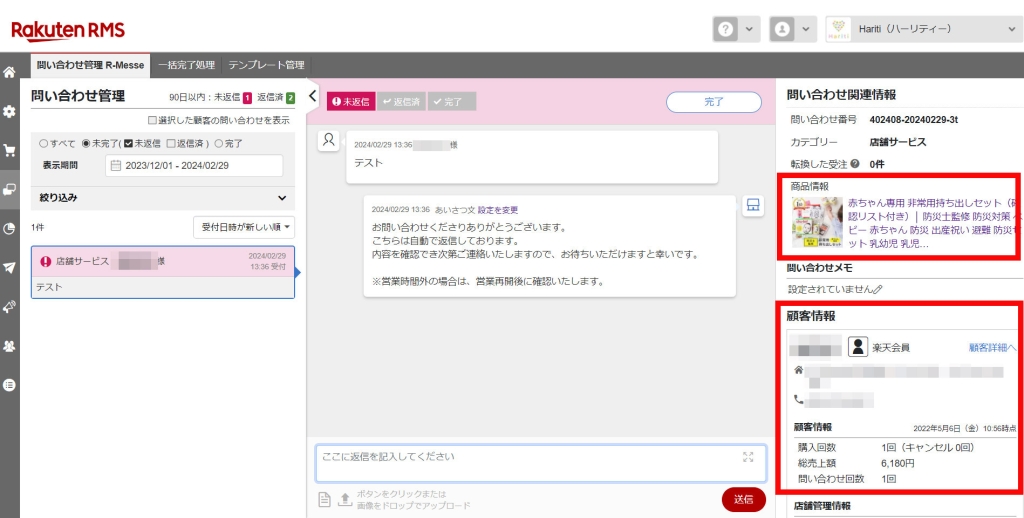
| 【問い合わせ関連情報で確認できる情報】 |
| ・商品情報 ・問い合わせカテゴリー ・顧客情報(氏名、住所、連絡先、購入履歴、問い合わせ履歴など)…など |
また上記のほかに任意の内容を入力できる「問い合わせメモ」欄もあるため、対応時の注意点などを書き留めておくことも可能です。
ステータスによる問い合わせ管理機能
R-Messeでは問い合わせごとに、3つのステータスで対応状況を判断・管理できるようになっています。
ステータスはメッセージをやり取りする画面ジョブに表示されるため、対応状況を一目で確認できるほか対応漏れや重複対応を避けることができます。
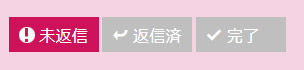
| 【R-Messeの対応ステータス】 |
| 未返信 | お客様から新規問い合わせや返信などメッセージがあり、店舗からの返信が必要な状態。 |
| 返信済 | 店舗から返信し、お客様からの返信を待っている状態。 |
| 完了 | 問い合わせの対応が完了した状態。 |
なお各ステータスは自動または手動で以下のように切り替わります。
・「未返信」の問い合わせに返信対応をおこなうと、自動で「返信済」ステータスに変更されます。
・「完了」ステータスへの変更は店舗側で手動でおこないます。変更は個別または一括で可能です。
・「完了」後に追加で返信が来た場合は、再度自動で「未返信」ステータスへと変更されます。
未対応問い合わせのリマインド機能
R-Messeで対応が必要な問い合わせは、RMSトップから確認できるほかメールや「店舗様向け情報」配信でも通知されるようになっています。
リマインドは以下のように未対応日数に応じて複数の手段でおこなわれるため、対応漏れを避けつつ迅速に対応することが可能です。
| 【リマインド機能のタイミングと手段】 |
| タイミング | 手段 |
| 即時 | RMSトップに表示 |
| 1営業日経過 | メールで通知 |
| 2営業日経過 | 「店舗様向け情報」配信で通知 |
【基本的に問い合わせ対応は3営業日以内が必須】
楽天市場では以下のように、問い合わせへの対応基準が定められています。
必須:3営業日以内
必須対応基準(3営業日以内に返信)に満たない場合はガイドライン違反点数の加点対象となってしまうため、可能な限り迅速に対応するよう注意しましょう。
(楽天運営から「連絡困難な状況にある」と認められる場合を除く。)
自動応答(チャットボット)機能
R-Messeでは手動での問い合わせ対応のほかに、チャットボットを使って問い合わせ対応を自動化することも可能です。
あらかじめ登録しておいた設問・回答パターンについてはチャットボットが自動で応答するため、問い合わせの対応時間を短縮しつつ対応にかかる手間を削減することができます。
機能.png)
なおチャットボットは大きく分けて以下5つのカテゴリーに対応しており、カテゴリー内に新たに設問・回答パターンを登録することもできます。
| 【チャットボットの対応カテゴリー】 |
| ・商品(詳細・再入荷)について ・配送(納期・送料・各種変更)について ・支払い・ポイント・クーポンについて ・キャンセル・返品(返金・交換)について ・その他 |
R-Messe 問い合わせ管理の利用方法
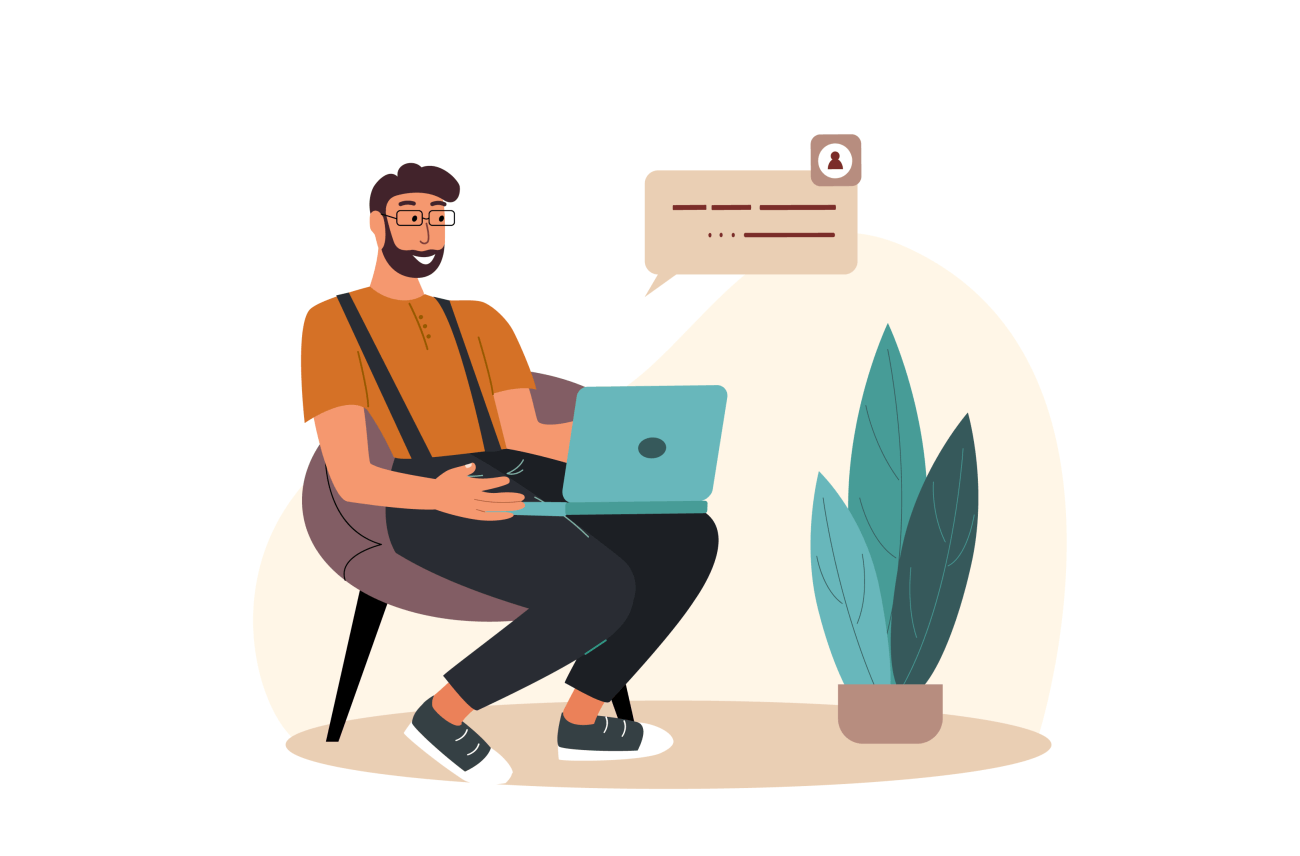
R-Messeでのやり取りは、お客様が商品ページ内の「ショップへ相談」アイコンまたは購入履歴内の「ショップへ問い合わせ」アイコンから問い合わせを送信することで開始します。
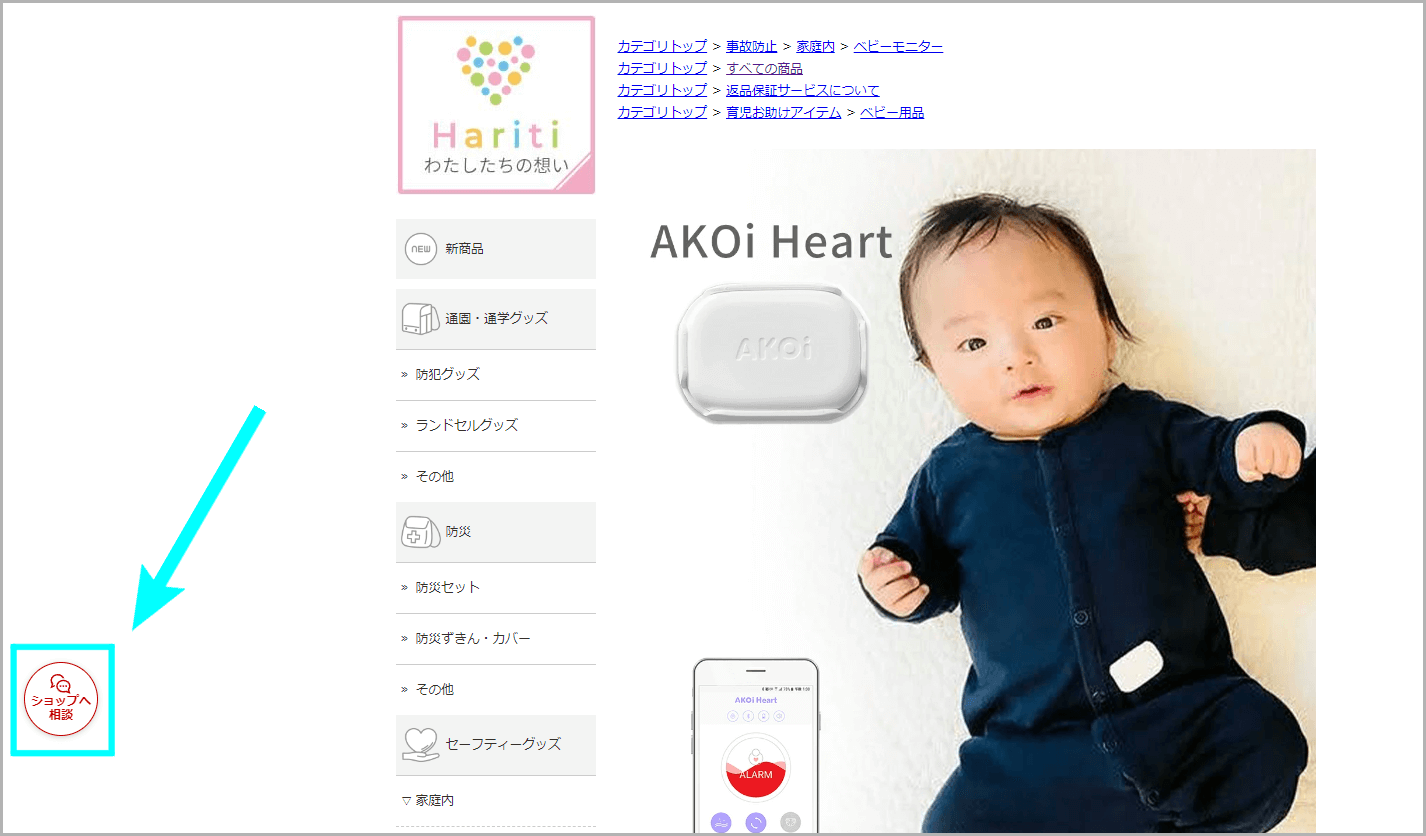
ここではその後の返信方法やその他機能の使い方など、R-Messeの利用方法として以下の5つを解説します。
【R-Messe 問い合わせ管理の利用方法】
お客様に返信する方法
お客様から届いた問い合わせへの返信は、R-Messeの「問い合わせ管理」画面からおこないます。
1.RMSトップの「問い合わせ(未返信)」をクリックし、R-Messeの「問い合わせ管理」画面へアクセスします。
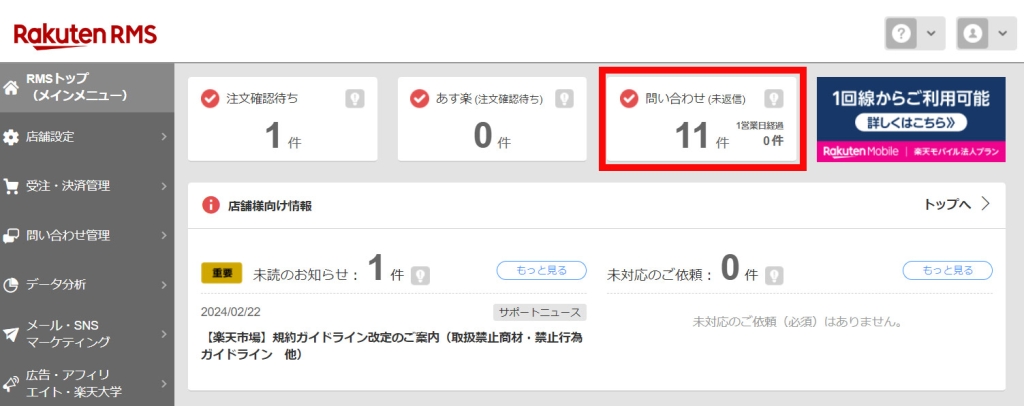
R-Messeの「問い合わせ管理」画面は、RMSトップ左の「問い合わせ管理」メニューからもアクセスできます。
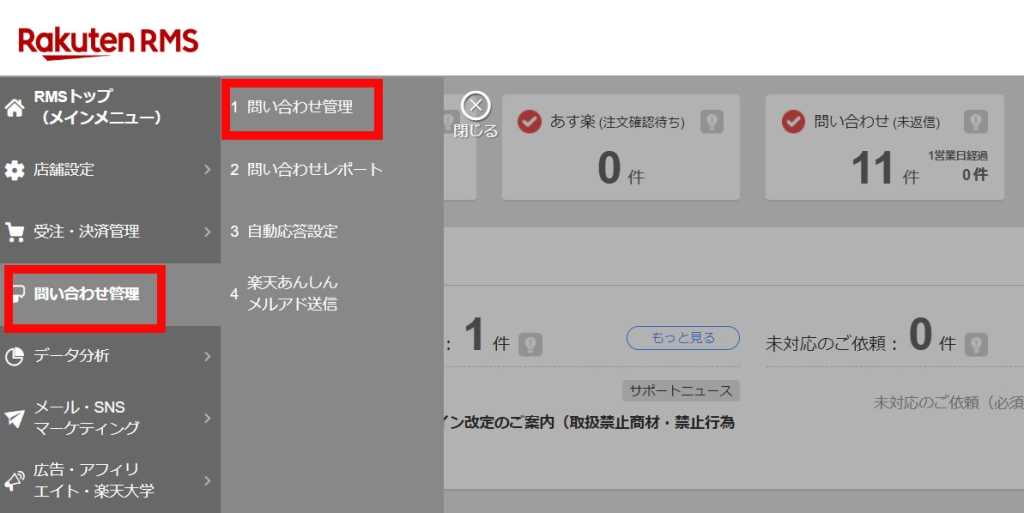
2.未返信の問い合わせが表示されるため、返信内容を入力して「送信」ボタンをクリックします。
(メッセージ入力欄付近のボタンから、テンプレートを入力したり画像・ファイルを送信したりすることも可能です。)
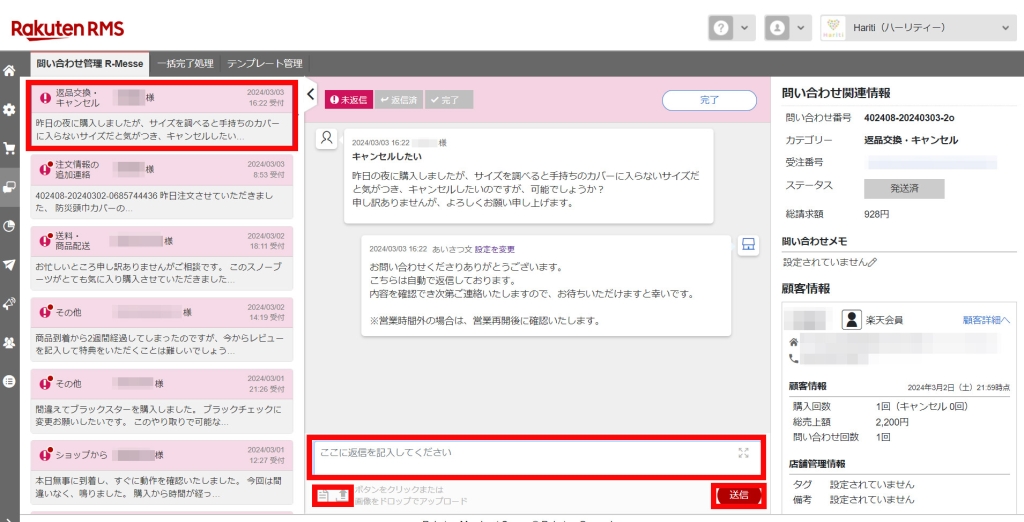
3.問い合わせ対応が完了したら、「完了」ボタンをクリックしてステータスを「完了」に移行させます。
(各メッセージ右下から、お客様の未読/既読状態が確認できます。)
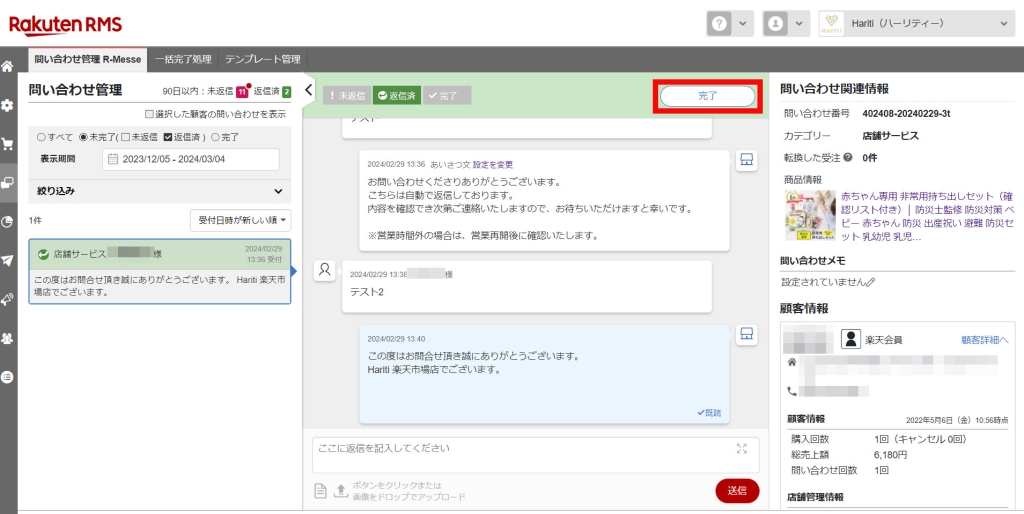
お客様に問い合わせする方法
R-Messeではお客様からの問い合わせに返信するだけでなく、店舗からお客様に問い合わせることも可能です。
注文内容や発送情報を確認したい場合は、RMS「受注・決済管理」メニューの「注文詳細」画面から問い合わせましょう。
1.RMS「受注・決済管理」メニュー内の「新規受注一覧」画面にアクセスします。
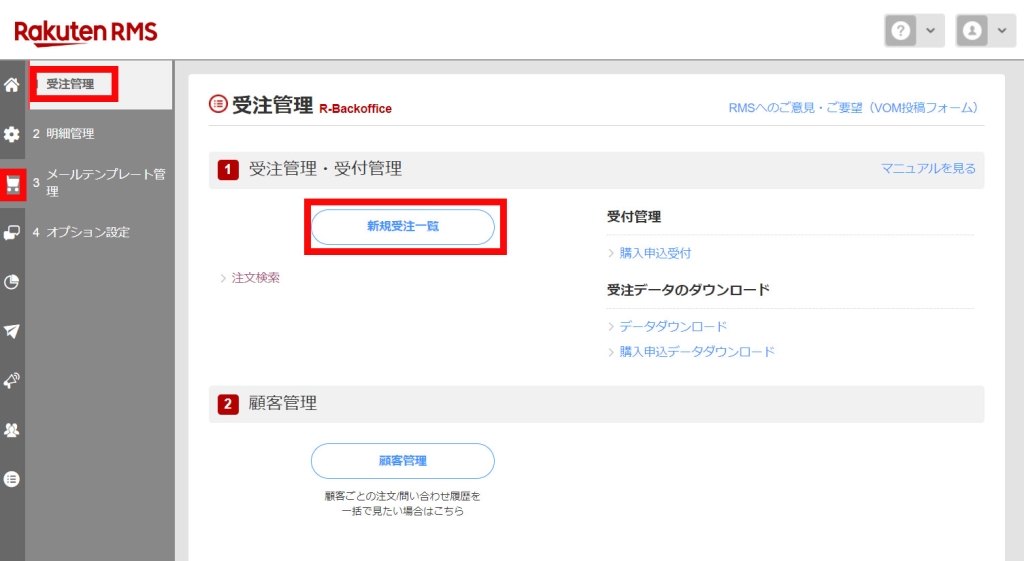
2.新規受注一覧から、問い合わせたいお客様の「注文番号」をクリックします。
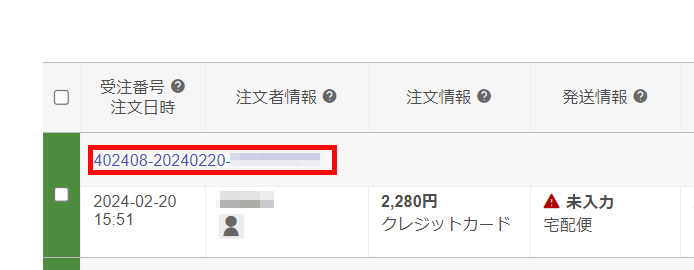
3.「顧客に問い合わせ」ボタンをクリックします。
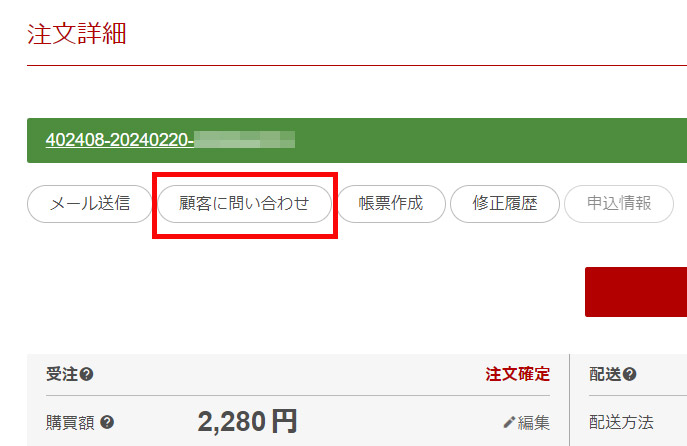
4.「連絡理由」を選択後、「本文」欄に問い合わせ内容を入力して「送信内容の確認」ボタンをクリックします。
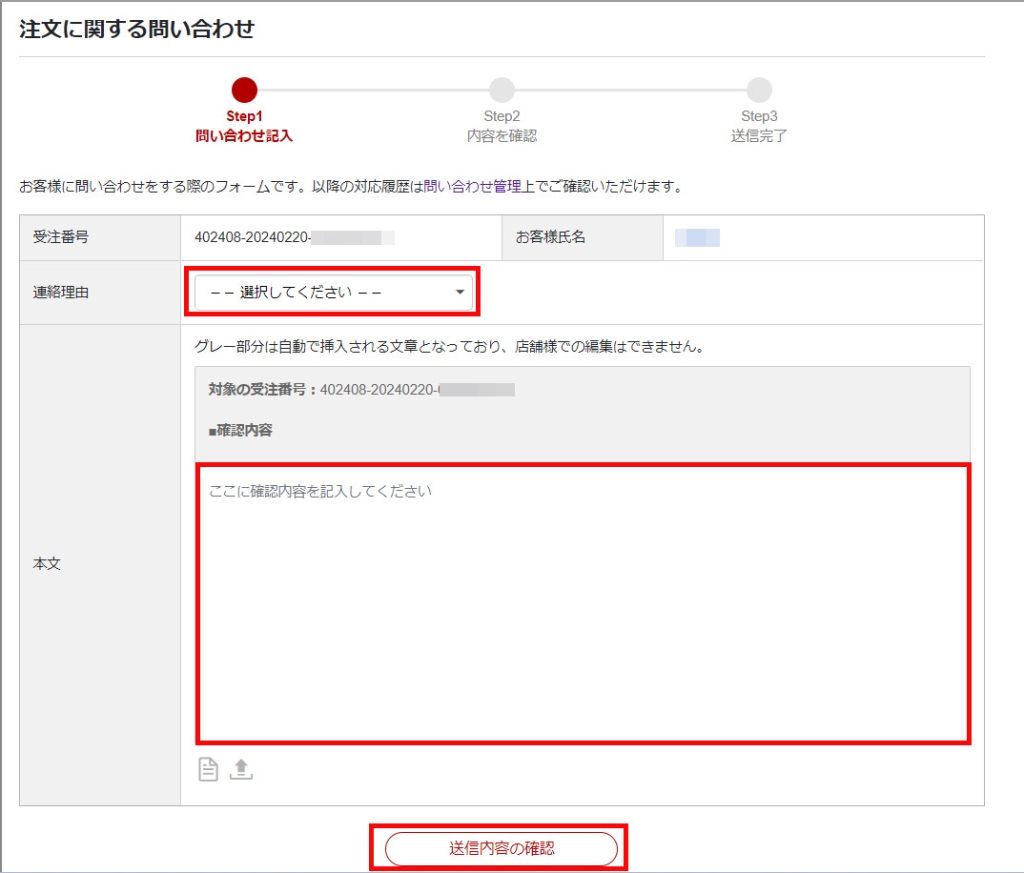
5.利用に関する注意事項を確認し、「了解しました」にチェックを入れて「送信」ボタンをクリックします。
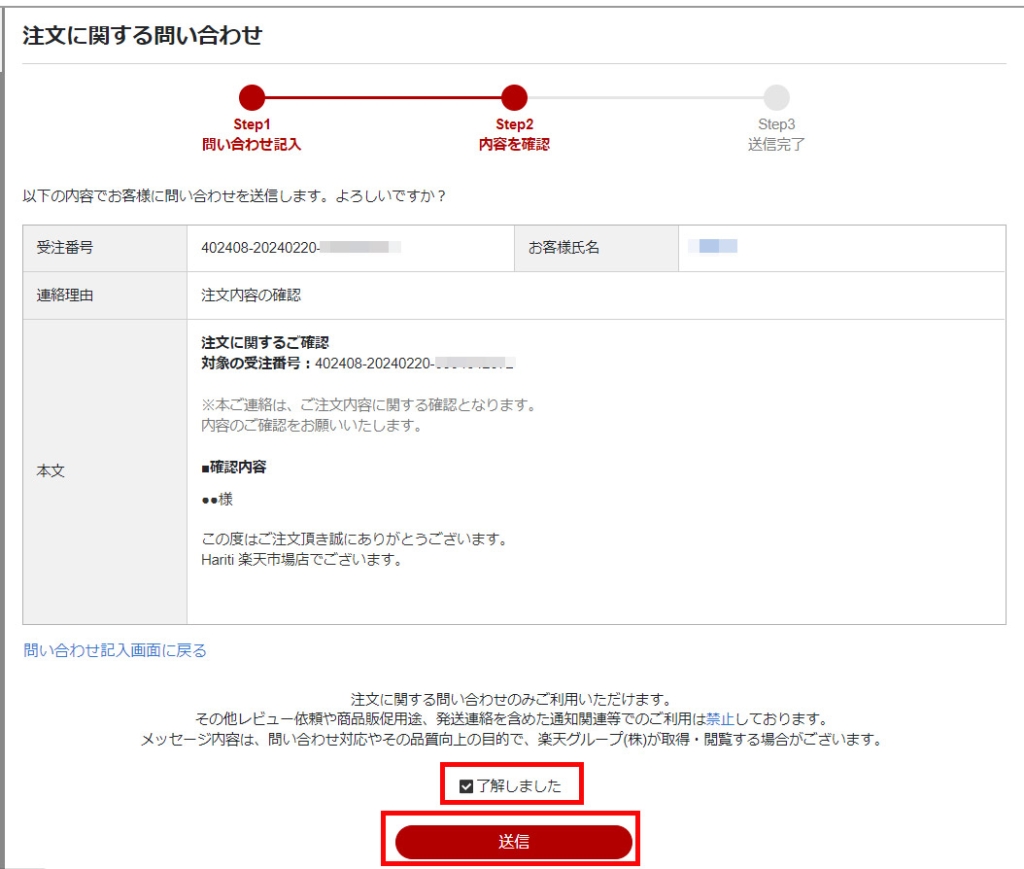
6.問い合わせ送信完了画面が表示されます。
その後のやり取りは「問い合わせ詳細へ」ボタンをクリックしてR-Messeの「問い合わせ管理」画面でおこないます。
テンプレートを登録・編集する方法
R-Messeでは、あらかじめテンプレートを用意しておくことで対応を効率化することができます。
テンプレートの登録や編集は、R-Messeの「テンプレート管理」画面からおこないます。
1.RMSトップの「問い合わせ(未返信)」からR-Messeにアクセスし、「テンプレート管理」をクリックします。
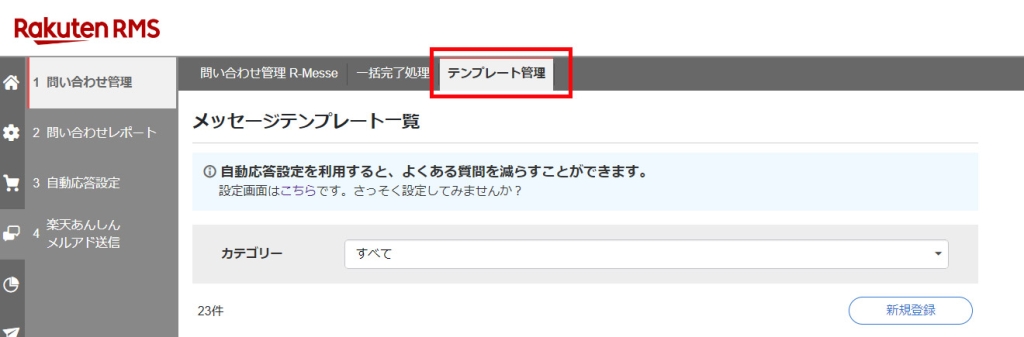
2.メッセージテンプレート一覧が表示されるため、「新規登録」ボタンをクリックします。
(既存のテンプレートを編集する場合は、一覧から編集したいテンプレート名をクリックします。)
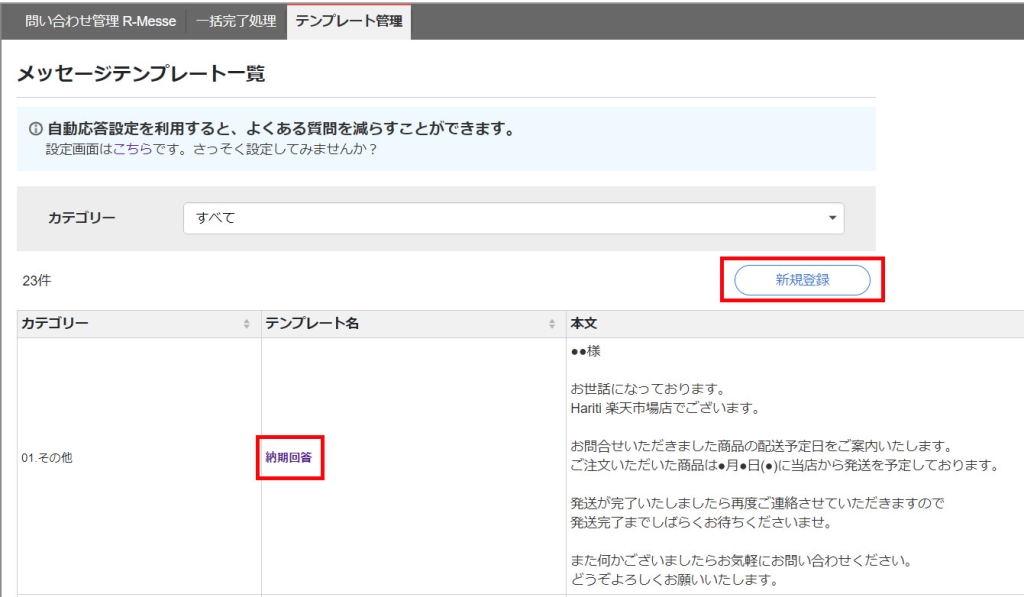
3.「カテゴリー」「テンプレート名」「本文」を入力し、「保存」ボタンをクリックします。
(「カテゴリー」「テンプレート名」はメッセージ入力時に50音順で表示されるため、「01_挨拶」など頭に数字をつけておくと管理しやすくなります。)
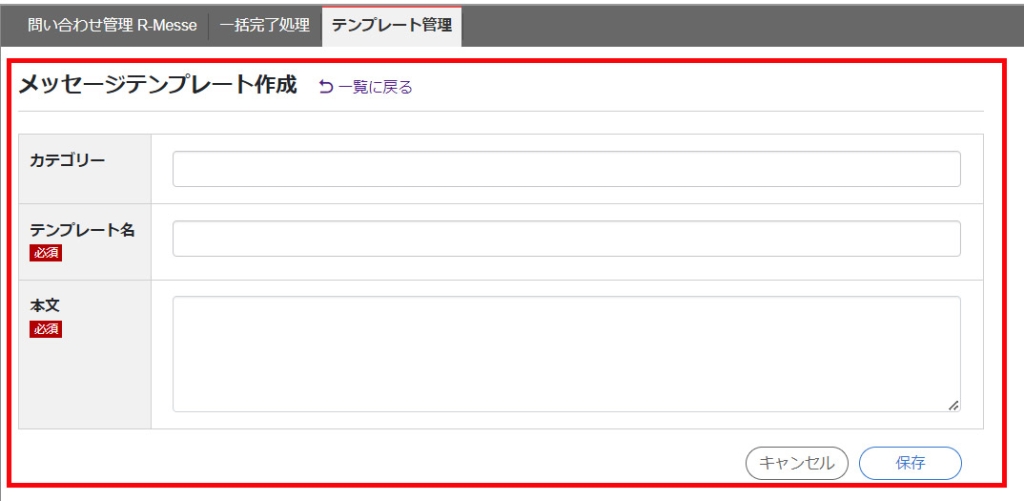
自動応答設定を登録・編集する方法
自動応答(チャットボット)機能を利用する際は、あらかじめ問い合わせ内容と回答のパターンを用意しておく必要があります。
自動応答設定は、RMS「問い合わせ管理」メニューの「自動応答設定」画面からおこなえます。
1.RMS「問い合わせ管理」メニュー内の「自動応答設定」画面にアクセスします。
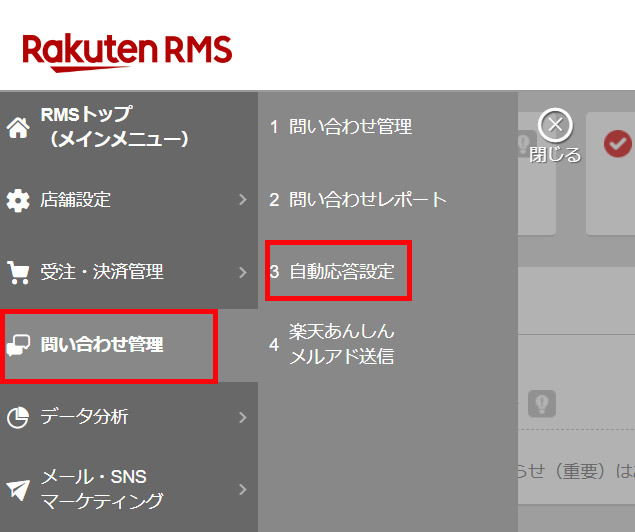
2.登録済み自動応答一覧が表示されるため、「新規登録」ボタンをクリックします。
(既存の自動応答を編集・削除する場合は、一覧から編集したい自動応答を選び「編集」ボタンをクリックします。灰色になっている自動応答は楽天から用意されたものであり、基本的に編集・削除できません。)
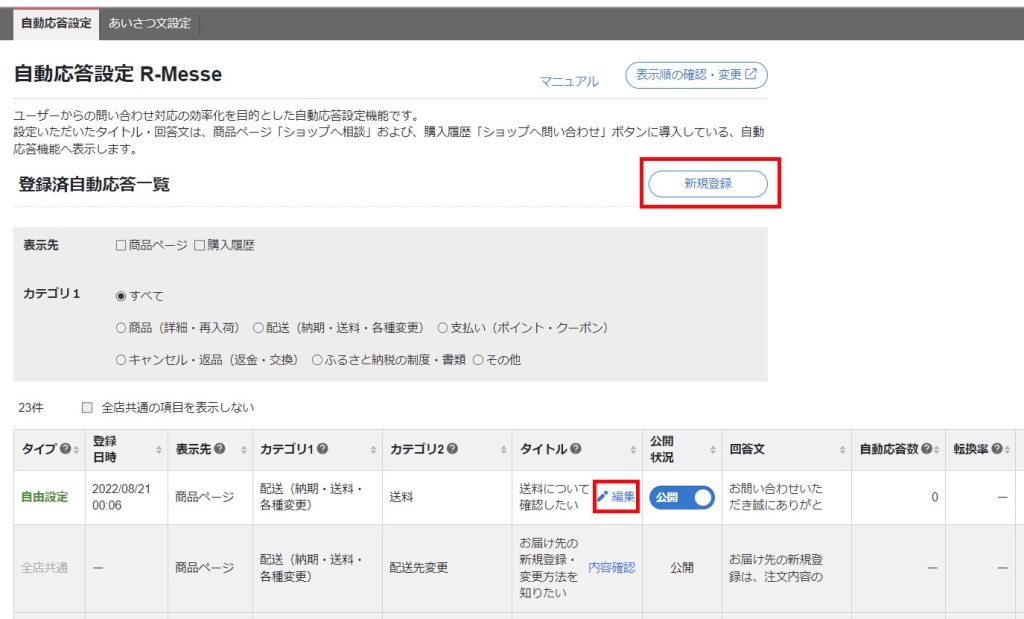
3.「自動応答設定登録・編集」画面が表示されるため、以下を参考に書く内容を選択または入力します。
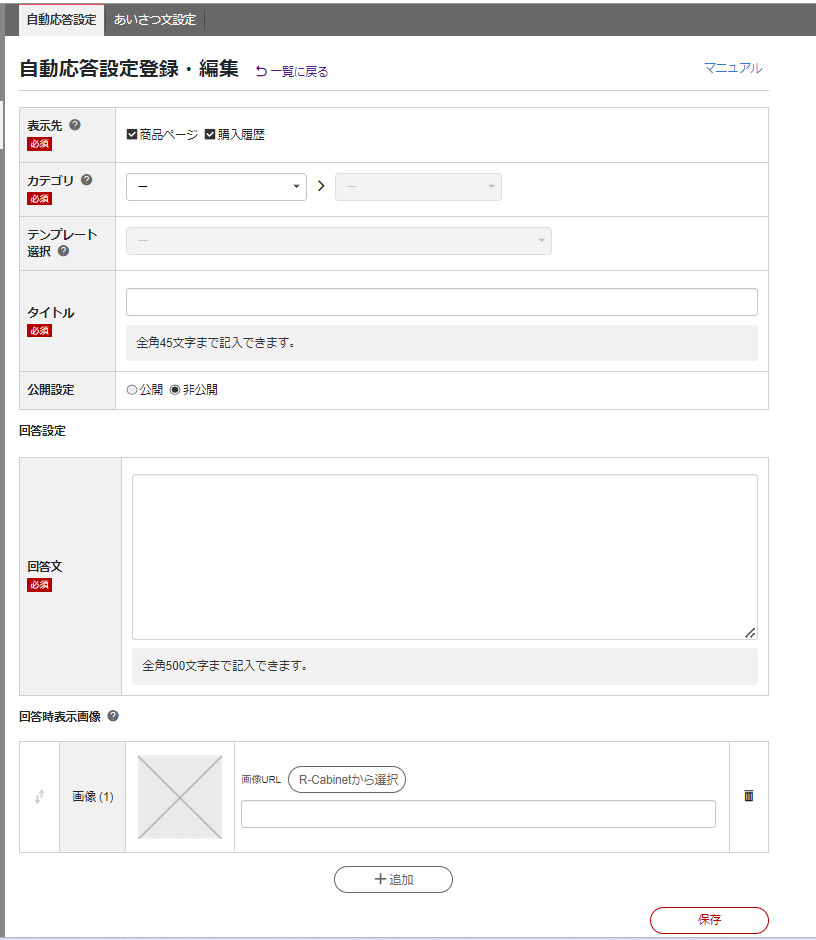
【表示先】
自動応答の表示先として、「商品ページ」または「購入履歴」にチェックを入れます。
【カテゴリ】
大小カテゴリーが用意されているため、近い内容を選択します。
なお登録できるパターン数は1カテゴリーにつき最大30個まで(公開できる数は最大20個まで)となっています。
【テンプレート選択】
選択したカテゴリーに基づいたテンプレートが表示されるため、該当するものがあれば選択します。
テンプレートを選択せずに1からタイトルや回答文を作成することも可能です。
【タイトル】
全角45文字以内でタイトルを入力します。
タイトルは自動応答時にお客様側に表示されるため、わかりやすく記載しましょう。
【公開設定】
自動応答の公開設定として、「公開」または「非公開」にチェックを入れます。
【回答文】
問い合わせに対する回答文を、全角500文字以内で記入できます。
不要な問い合わせを防ぐためにも、簡潔でわかりやすい文章を記載しましょう。
4.内容を確認して問題なければ、「保存」ボタンをクリックします。
あいさつ文を設定・編集する方法
自動応答(チャットボット)機能では、お客様から問い合わせがあった際の「最初の返答(あいさつ文)」を設定しておくこともできます。
あいさつ文は初回問い合わせ時にすぐ表示されるため、あらかじめ回答に要する時間を伝えるなどしてスムーズにやり取りをおこなうことが可能になります。
あいさつ文の設定・編集は、RMS「問い合わせ管理」メニューの「あいさつ文設定」画面からおこなえます。
1.RMS「問い合わせ管理」メニュー内の「自動応答設定」画面にアクセスします。
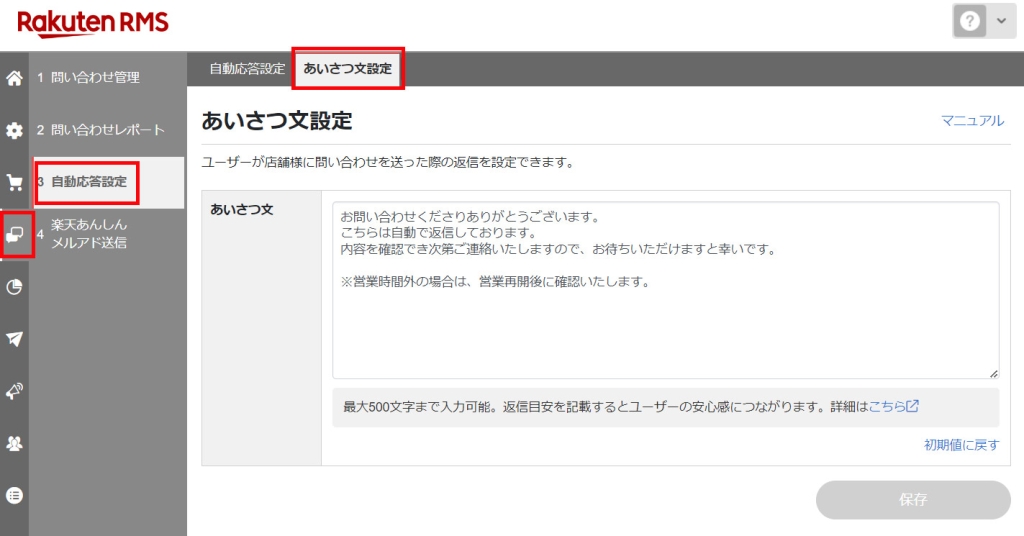
2.全角500文字以内で「あいさつ文」を入力し、「保存」ボタンをクリックします。
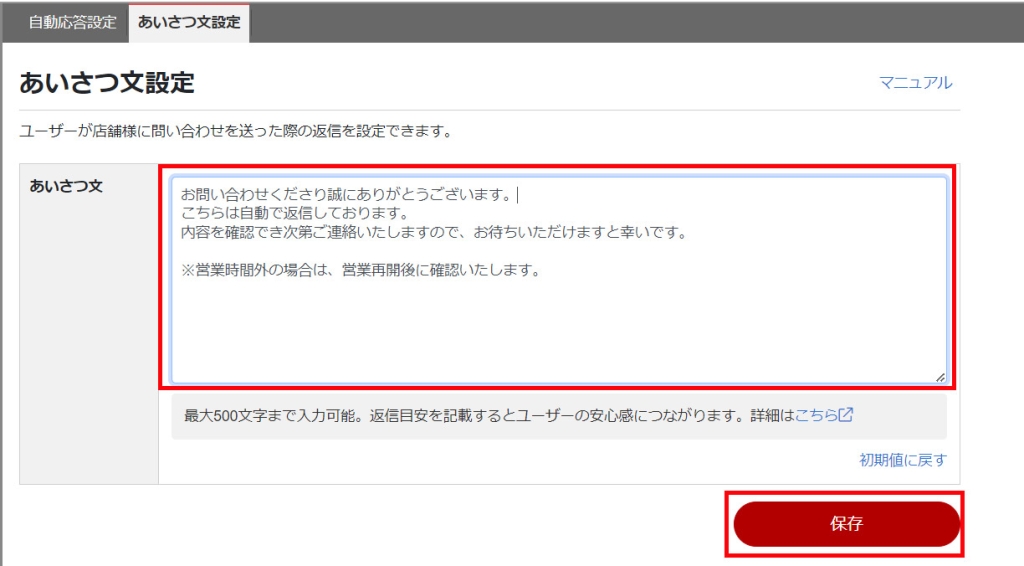
【あいさつ文には返信時間目安の記入がおすすめ】
お客様に安心感を与えるため、あいさつ文には「自動返信であること」と「返信時間の目安」を記載することをおすすめします。
またセール・イベント・長期休暇時などは、返信が遅くなる可能性を伝えることでクレームを回避できます。
・自動返信であること
例)「こちらは自動で返信しております。」など
・返信時間の目安
例)「1営業日以内にご連絡いたしますので、お待ちいただきますようお願いいたします。」など
・返信時間の目安(セール・イベント・長期休暇時)
例)「現在お問い合わせを多くいただいており、通常より返信にお時間がかかる場合がございます。
3営業日以内にご連絡いたしますので、お待ちいただきますようお願いいたします。」など
R-Messe 問い合わせ管理の活用方法
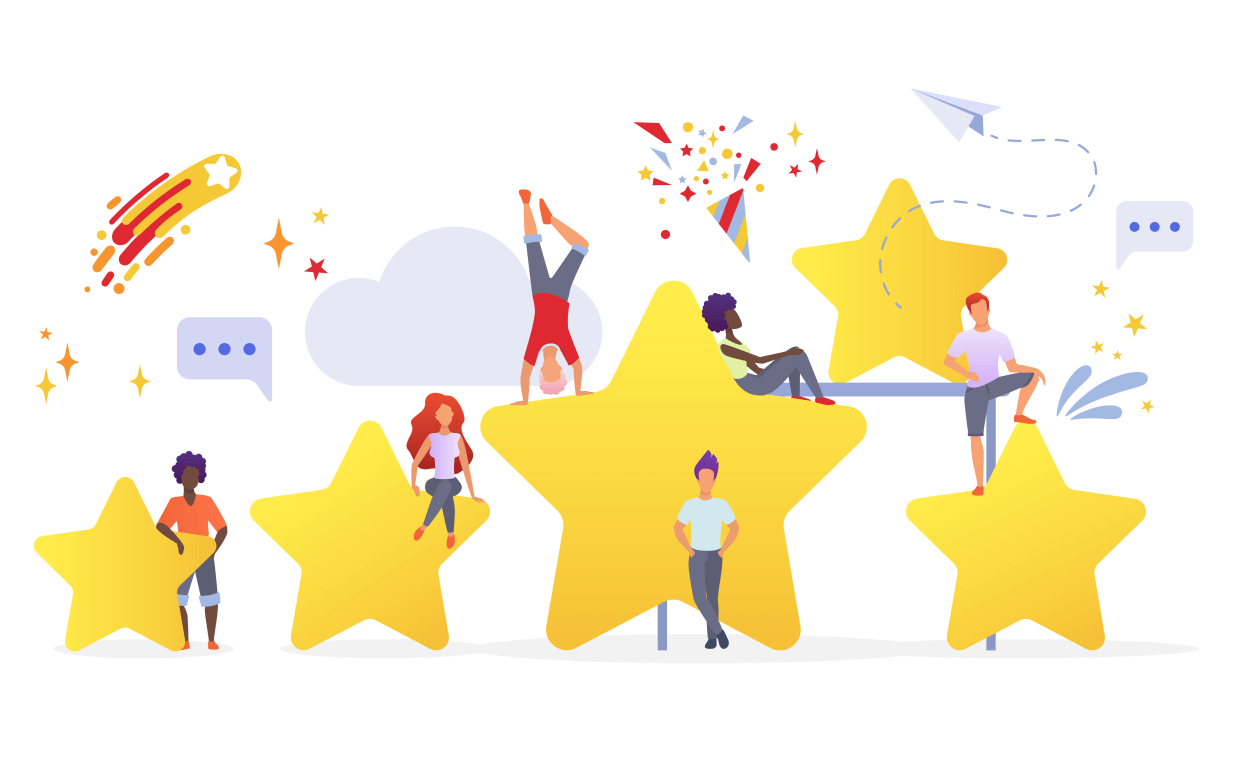
R-Messeの基本的な利用方法について押さえたところで、活用方法についても知っておきましょう。
今回はR-Messeをより効果的に活用する方法として、以下の2つをご紹介します。
問い合わせ通知をオンにして迅速に対応する
R-Messeではブラウザの通知設定を通して、新規メッセージを受信した際にポップアップ通知と通知音を鳴らすよう設定することが可能です。
R-Messeを開いていればほかのタブを閲覧していたりブラウザを最小化していても通知されるため、こまめにRMSトップを確認せずともメッセージ着信時に即対応することができるようになります。
なお対応ブラウザは以下の3つで、いずれもR-Messeの画面を開いた際に表示されるダイアログからポップアップ通知や通知音を許可するかを設定できます。
| 【問い合わせ通知の対応ブラウザ】 |
| ・Google Chrome ・Firefox ・Safari |
▼通知設定ダイアログの例(Google Chromeの場合)
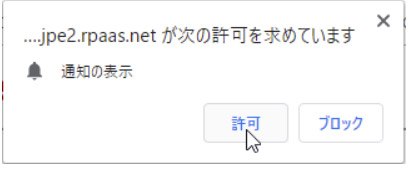
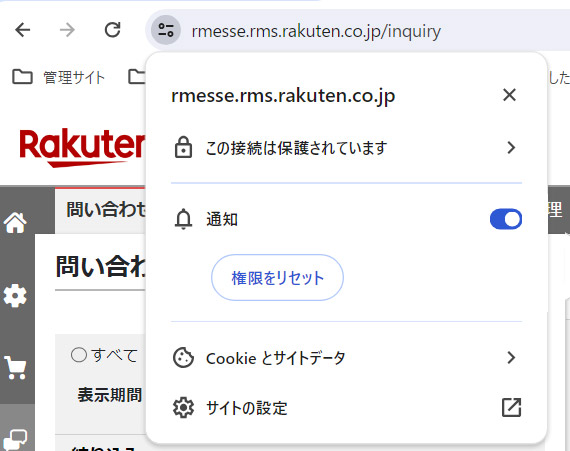
問い合わせレポートを確認して対応を改善する
R-Messeでの問い合わせ対応に関するデータは、RMS「問い合わせ管理」メニューの「問い合わせレポート」から確認できます。
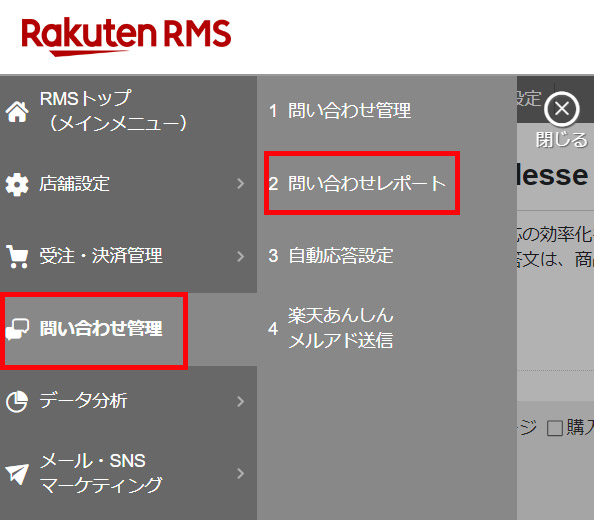
| 【問い合わせレポートで確認できるデータ】 |
| ・問い合わせ件数 ・問い合わせに対する評価 ・初回応答にかかった時間 ・問い合わせ対応後の転換率や売上金額 ・自動応答設問の表示回数やお客様からの評価 …など |
問い合わせ対応を通じて顧客満足度を向上させるためには、レポートの内容を確認しながら改善を繰り返すことが重要です。
・「自動応答設問の表示回数やお客様からの評価」のデータから評価の良くない設問を洗い出し、自動応答設定を見直す
など、改善できそうなポイントがないか検討してみましょう。
また集計期間を変えることで各データの推移を確認することもできるため、問い合わせ対応改善施策の効果検証としても活用できます。
【問い合わせ管理画面の「問い合わせ評価」欄も要チェック!】
問い合わせに対するお客様の評価は、R-Messeの「問い合わせ管理」画面右上(問い合わせ関連情報上)からも確認できます。

問い合わせ管理画面では対応の早さ・丁寧さ・分かりやすさなどについて5段階評価を確認できるほか、評価のスコアごとに問い合わせを絞り込むことも可能です。
R-Messe 問い合わせ管理を利用する際の注意点
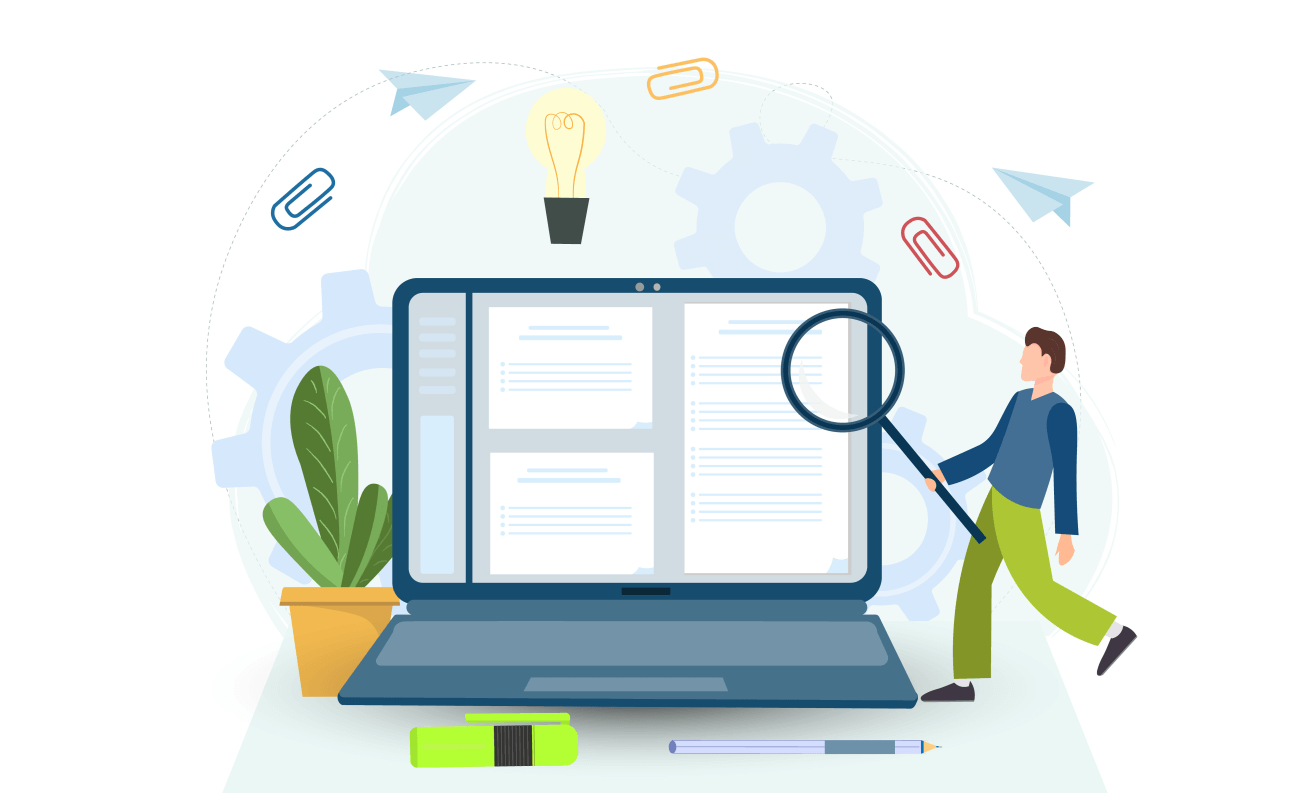
最後にR-Messeを利用する際の注意点として、以下3点について解説します。
【R-Messe 問い合わせ管理を利用する際の注意点】
自動応答の利用には返品・営業時間・営業日の設定が必要
R-Messeの自動応答(チャットボット)機能は、「返品ポリシー」「営業時間」「営業日カレンダー」を設定していないと利用できないため注意が必要です。
チャットボットはRMSの登録情報をもとに回答するため、必要な情報が未設定の場合は回答できません。
また設定していても情報が古い場合などはそのまま誤った情報を回答してしまうため、各設定が最新の状態になっているかの見直しも必要です。
チャットボットが正しく動作するように、以下を参考にそれぞれRMSで設定・更新しましょう。
| 必要な設定 | RMSでの設定箇所 |
| 返品ポリシー | 店舗設定>基本情報設定>キャンセル・返品について |
| 営業時間 | 店舗設定>基本情報設定>営業時間設定 |
| 営業日カレンダー | 店舗設定>基本情報設定>営業日カレンダー設定 |
送信したメッセージやファイルは基本的に取り消しできない
R-Messeでお客様に送信したメッセージやファイルは、基本的に取り消せないため注意しましょう。
どうしても削除したい場合はRMSコールセンターへ問い合わせることができますが、削除が認められるケースとしては第三者の個人を特定できる情報を誤って送ってしまった場合に限ります。
不適切な内容の送信は信用の喪失につながるため、送信前に内容を確認するなどして安全なやり取りを心がけましょう。
【未読状態のメッセージは編集可能】
お客様がメッセージを読む前に限り、「未読」マーク左の鉛筆マークから送信済みメッセージを編集することができます。
間違いに気づいた場合やより適切な返答があった場合は、すぐに書き直しましょう。
(メッセージを編集したことはお客様には表示・通知されません。)
メッセージで送信できる文字数・ファイル・URLには制限がある
R-Messeのメッセージで送信できる内容や添付ファイルには制限がある点にも注意が必要です。
以下を参考に、制限にかからないようメッセージを分けるなどして対応しましょう。
| 【メッセージ内での主な制限】 |
| 【文字数制限】 1メッセージに入力できる文字数は、1文字以上5,000文字以内となっています。 【ファイル制限】 【URL制限】 |
R-Messe 問い合わせ管理とは:まとめ
今回は楽天市場のお問い合わせ管理ツール『R-Messe』について、機能や利用方法・活用方法、注意点を解説しました。
問い合わせの対応や管理を効率化させる機能を多数備えたR-Messeですが、効果的に運用するためにはレポートを活用しながら顧客対応の品質を向上させていく必要があります。
ファイブスプリングスではカスタマーサポートレクチャーをはじめ、分析~戦略立案~実行まで一貫してサポートするコンサルティングサービスをご提供しています。
「R-Messeの効果的な使い方を教えて欲しい」「顧客対応に関するアドバイスが欲しい」という方は、ぜひ一度お問い合わせページからお気軽にご相談ください。
 |
太田 薫(おおた かおる)
株式会社ファイブスプリングス 代表取締役
元楽天ECコンサルタント、その後楽天MVP獲得店舗の統括部長。 ■無料相談■ |